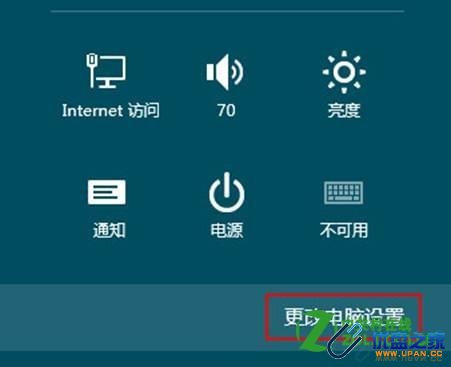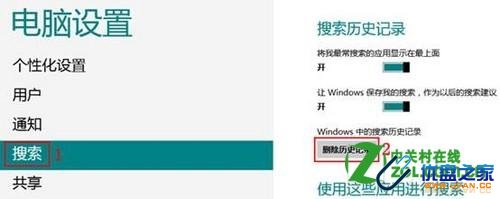Windows 8删除搜刮陈迹的要领如下:
第一步、在 Metro 或传统桌面上,将鼠标移动到右上角或右下角,调出 Charms Bar 并点击“配置”按钮。拜见下图:
第二步、接着在底部单击“变动电脑配置”按钮,拜见下图: www.upan.cc
第三步、紧接着在弹出的电脑配置菜单,在左边的列表中找到“搜刮”并点击,接着在右边找到并点击“删除汗青记录”。如下图: 优盘之家
第四步、这时辰体系将自动删除搜刮陈迹,等删除完成绩会呈现如图所示提醒。 U盘之家
以上就是Windows 8删除搜刮陈迹的要领,但愿能帮到您。 U盘之家
Windows 8删除搜刮陈迹:http://www.upan.cc/technology/use/6239.html